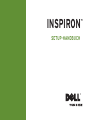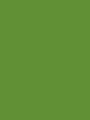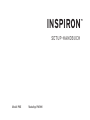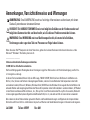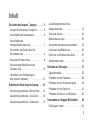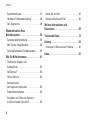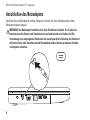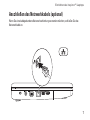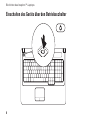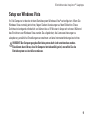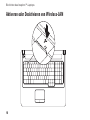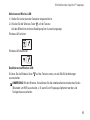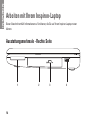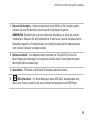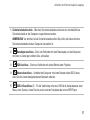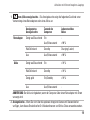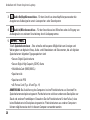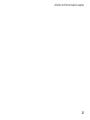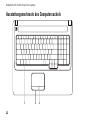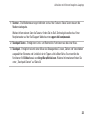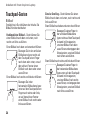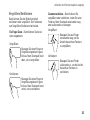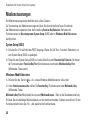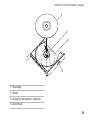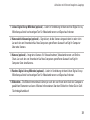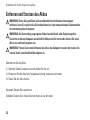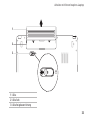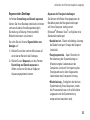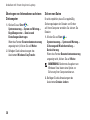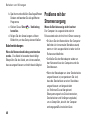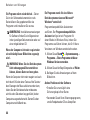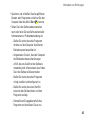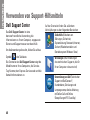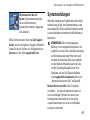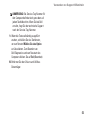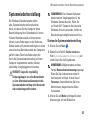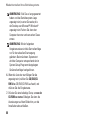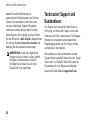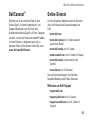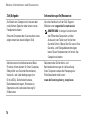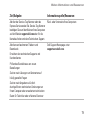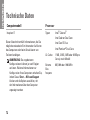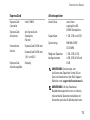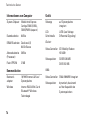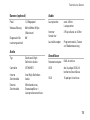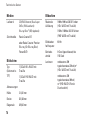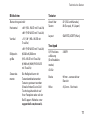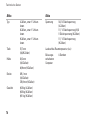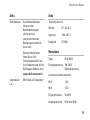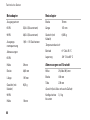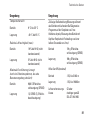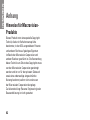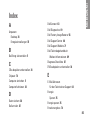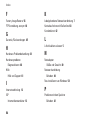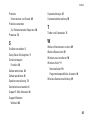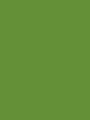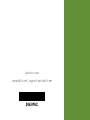SETUP-HANDBUCH
INSPIRON
™


SETUP-HANDBUCH
Modell P04E Modelltyp P04E001
INSPIRON
™

Anmerkungen, Vorsichtshinweise und Warnungen
ANMERKUNG: Eine ANMERKUNG macht auf wichtige Informationen aufmerksam, mit denen
Sie das System besser einsetzen können.
VORSICHT: Ein VORSICHTSHINWEIS weist auf mögliche Schäden an der Hardware oder auf
möglichen Datenverlust hin und beschreibt, wie Sie dieses Problem vermeiden können.
WARNUNG: Eine WARNUNG weist auf Gefahrenquellen hin, die materielle Schäden,
Verletzungen oder sogar den Tod von Personen zur Folge haben können.
Wenn Sie einen Dell™-Computer der Serie N besitzen, gelten die in diesem Dokument enthaltenen Verweise auf die
Microsoft
®
Windows
®
- Betriebssysteme nicht.
__________________
Irrtümer und technische Änderungen vorbehalten.
© 2009 Dell Inc. Alle Rechte vorbehalten.
Die Vervielfältigung oder Wiedergabe dieser Unterlagen in jeglicher Weise ohne schriftliche Genehmigung von Dell Inc.
ist strengstens untersagt.
In diesem Text verwendete Marken:
Dell
, das
DELL
-Logo, YOURS IS HERE, Dell On Call und
DellConnect
sind Marken von
Dell Inc.;
Intel
,
Celeron
und
Pentium
sind eingetragene Marken, und
Core
ist eine Marke der Intel Corporation in den USA
und anderen Ländern;
Microsoft
,
Windows
,
Windows Vista, MS-DOS
und das
Windows Vista
-Logo der Startschaltfläche sind
entweder Marken oder eingetragene Marken der Microsoft Corporation in den USA und/oder in anderen Ländern;
ATI Radeon
ist eine Marke von Advanced Micro Devices, Inc.;
Blu-ray Disc
ist ein Warenzeichen der Blu-ray Disc Association;
Bluetooth
ist eine eingetragene Marke, deren Eigentümer die Bluetooth SIG, Inc. ist, und wird von Dell als Lizenznehmer verwendet.
Alle anderen in dieser Dokumentation genannten Marken und Handelsbezeichnungen sind Eigentum der entsprechenden
Hersteller und Firmen. Dell Inc. erhebt keinen Anspruch auf Marken und Handelsbezeichnungen mit Ausnahme der eigenen.
Juli 2009 Teilenr. 4V5HY Rev. A01

3
Einrichten des Inspiron
™
-Laptops ....... 5
Vor dem Einrichten des Computers ........5
Anschließen des Netzadapters ...........6
Anschließen des
Netzwerkkabels (optional) ...............7
Einschalten des Geräts über den
Betriebsschalter .......................8
Setup von Windows Vista ...............9
Aktiveren oder Deaktivieren von
Wireless-LAN.........................10
Herstellen einer Verbindung mit
dem Internet (optional) .................12
Arbeiten mit Ihrem Inspiron-Laptop..... 14
Ausstattungsmerkmale - Rechte Seite ....14
Ausstattungsmerkmale - Linke Seite ......16
Ausstattungsmerkmale - Vorderseite .....18
Ausstattungsmerkmale des
Computersockels ......................22
Touchpad-Gesten......................24
Mediensteuerungen ...................26
Verwenden des optischen Laufwerks .....28
Funktionen des Bildschirms .............30
Entfernen und Ersetzen des Akkus........32
Softwaremerkmale ....................34
Beheben von Störungen .............. 37
Signaltoncodes .......................38
Probleme mit dem Netzwerk.............39
Probleme mit der Stromversorgung.......40
Probleme mit dem Speicher .............42
Probleme mit Absturz und Software ......43
Verwenden von Support-Hilfsmitteln ... 46
Dell Support Center ....................46
Inhalt

4
Inhalt
Systemmeldungen .....................47
Hardware-Problembehandlung ..........48
Dell Diagnostics ......................49
Wiederherstellen Ihres
Betriebssystems..................... 54
Systemwiederherstellung ...............55
Dell Factory Image Restore .............56
Neuinstallation des Betriebssystems .....58
Wie Sie Hilfe bekommen.............. 61
Technischer Support und
Kundendienst .........................62
DellConnect
™
.........................63
Online-Dienste ........................63
Automatisches
Auftragsauskunftssystem ...............64
Produktinformationen ..................65
Einsenden von Teilen zur Reparatur
auf Garantie oder Gutschrift.............65
Bevor Sie anrufen .....................67
Kontaktaufnahme mit Dell...............68
Weitere Informationen und
Ressourcen ......................... 69
Technische Daten.................... 72
Anhang ............................ 82
Hinweise für Macrovision-Produkte ......82
Index .............................. 83

5
Dieser Abschnitt enthält Informationen zum
Einrichten Ihres Inspiron-Laptops.
Vor dem Einrichten des
Computers
Stellen Sie beim Aufstellen des Computers
sicher, dass die Stromquelle, an die er
angeschlossen wird, gut zugänglich ist. Achten
Sie auf eine ausreichende Belüftung und stellen
Sie den Computer auf eine ebene Oberfläche.
Bei mangelndem Luftstrom im Bereich des
Inspiron-Laptops kann dieser überhitzen.
Stellen Sie sicher, dass Sie auf der Rückseite
des Computers einen Abstand von mindestens
10,2 cm und auf allen anderen Seiten einen
Abstand von mindestens 5,1 cm einhalten, um
ein Überhitzen zu vermeiden. Stellen Sie den
eingeschalteten Computer niemals in einen
geschlossenen Raum, beispielsweise in einen
Schrank oder ein Schubfach.
WARNUNG: Stecken Sie keine
Gegenstände in die Lüftungsschlitze,
blockieren Sie diese nicht und halten
Sie sie frei von Staub. Bewahren Sie den
eingeschalteten Dell™-Computer nicht in
schlecht durchlüfteten Umgebungen wie
z. B. einem geschlossenen Aktenkoffer
auf. Ohne Luftstrom kann der Computer
Schaden nehmen oder sogar ein Brand
entstehen. Der Lüfter wird eingeschaltet,
wenn sich der Computer erhitzt. Das ist
normal und weist nicht auf ein Problem mit
dem Lüfter oder dem Computer hin.
VORSICHT: Das Abstellen oder Stapeln
von schweren oder scharfkantigen
Gegenständen auf dem Computer kann zu
seiner dauerhaften Beschädigung führen.
Einrichten des Inspiron
™
-Laptops
INSPIRON

6
Einrichten des Inspiron™-Laptops
Anschließen des Netzadapters
Verbinden Sie den Netzadapter mit dem Computer und dann mit einer Steckdose oder einem
Überspannungsschutzgerät.
WARNUNG: Der Netzadapter funktioniert bei allen Steckdosen weltweit. Es ist jedoch zu
beachten, dass die Stecker und Steckerleisten von Land zu Land verschieden sind. Bei
Verwendung eines ungeeigneten Kabels oder bei unsachgemäßer Verbindung des Kabels mit
der Steckerleiste oder Steckdose besteht Brandgefahr und es können permanente Schäden
am Computer entstehen.

7
Einrichten des Inspiron™-Laptops
Anschließen des Netzwerkkabels (optional)
Wenn Sie eine kabelgebundene Netzwerkverbindung verwenden möchten, schließen Sie das
Netzwerkkabel an.

8
Einrichten des Inspiron™-Laptops
Einschalten des Geräts über den Betriebsschalter

9
Einrichten des Inspiron™-Laptops
Setup von Windows Vista
Ihr Dell-Computer ist bereits mit dem Betriebssystem Windows Vista
®
vorkonfiguriert. Wenn Sie
Windows Vista erstmalig einrichten, folgen Sie den Anweisungen auf dem Bildschirm. Diese
Schritte sind zwingend erforderlich und können bis zu 15 Minuten in Anspruch nehmen. Während
des Einrichtens von Windows Vista werden Sie aufgefordert, die Lizenzvereinbarungen zu
akzeptieren, persönliche Einstellungen vorzunehmen und eine Internetverbindung einzurichten.
VORSICHT: Der Setupvorgang des Betriebssystems darf nicht unterbrochen werden.
Dies könnte dazu führen, dass Ihr Computer betriebsunfähig wird, woraufhin Sie das
Betriebssystem neu installieren müssen.

10
Einrichten des Inspiron™-Laptops
Aktiveren oder Deaktivieren von Wireless-LAN

11
Einrichten des Inspiron™-Laptops
Aktivieren von Wireless-LAN:
Stellen Sie sicher, dass der Computer eingeschaltet ist.1.
Drücken Sie die Wireless-Taste 2.
auf der Tastatur.
Auf dem Bildschirm wird eine Bestätigung Ihrer Auswahl angezeigt.
Wireless-LAN aktiviert
Wireless-LAN deaktiviert
Deaktivieren von Wireless-LAN:
Drücken Sie die Wireless-Taste
auf der Tastatur erneut, um alle WLAN-Verbindungen
auszuschalten.
ANMERKUNG: Mit der Wireless-Taste können Sie die kabellose Kommunikation des Geräts
(Bluetooth und WiFi) ausschalten, z. B. wenn Sie im Flugzeug aufgefordert werden, alle
Funkgeräte auszuschalten.

12
Einrichten des Inspiron™-Laptops
Herstellen einer Verbindung
mit dem Internet (optional)
Um eine Verbindung mit dem Internet herstellen
zu können, benötigen Sie ein externes Modem
oder eine Netzwerkverbindung sowie einen
Internetdienstanbieter (ISP).
Wenn ein externes USB-Modem oder ein
WLAN-Adapter nicht Bestandteil Ihrer
Bestellung ist, können diese über die
Dell-Website unter www.dell.com
erworben werden.
Einrichten einer kabelgebundenen
Verbindung
Wenn Sie eine DFÜ-Verbindung nutzen, •
schließen Sie ein Telefonkabel an das
externe USB-Modem (optional) und an
die Telefonbuchse an, bevor Sie die
Internetverbindung einrichten.
Wenn Sie eine DSL-Verbindung oder •
eine Kabel-/Satelliten-Modemverbindung
verwenden, fordern Sie bei Ihrem ISP oder
Mobiltelefondienst Setup-Anweisungen an.
Einrichten einer Wireless-
Internetverbindung
Bevor Sie die Wireless-Internetverbindung
nutzen können, müssen Sie eine Verbindung zu
Ihrem Wireless-Router herstellen.
Stellen Sie sicher, dass Wireless-LAN 1.
an Ihrem Computer aktiviert ist (siehe
„Aktivieren oder Deaktivieren von
Wireless-LAN” auf Seite 10).
Speichern und schließen Sie alle geöffneten 2.
Dateien und beenden Sie alle geöffneten
Programme.
Klicken Sie auf 3. Start
→ Verbindung
herstellen.
Folgen Sie den Anweisungen auf dem 4.
Bildschirm, um das Setup abzuschließen.
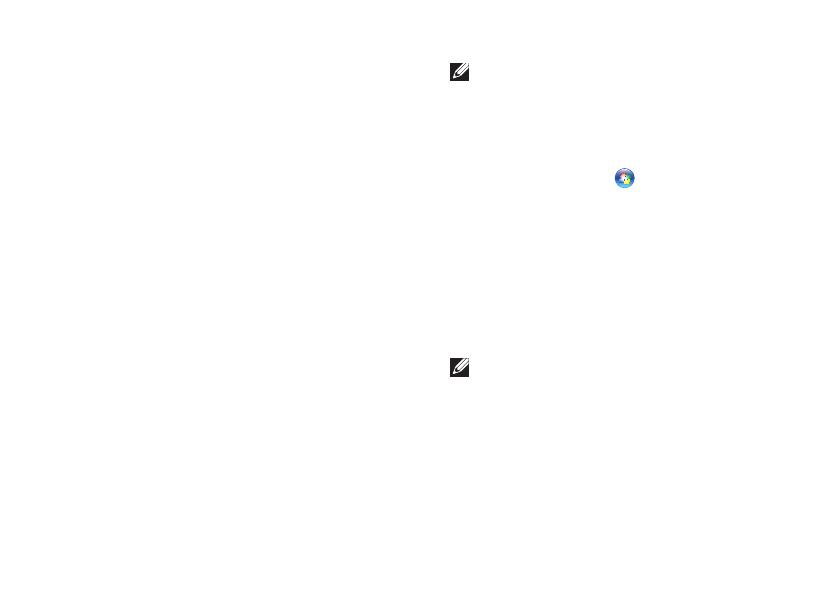
13
Einrichten des Inspiron™-Laptops
Einrichten der Internetverbindung
Das Spektrum an Internetdienstanbietern (ISPs)
und Internetdienstleistungen ist abhängig vom
jeweiligen Land. Informieren Sie sich bei Ihrem
Internetdienstanbieter über Angebote in Ihrem
Land.
Wenn Sie keine Internetverbindung
herstellen können, obwohl dies bereits zu
einem anderen Zeitpunkt möglich war, liegt
möglicherweise eine Störung seitens des
Internetdienstanbieters vor. Wenden Sie sich an
den Internetdienstanbieter, um Informationen
über den Dienststatus zu erhalten, oder
versuchen Sie später noch einmal, eine
Verbindung herzustellen.
Halten Sie Ihre ISP-Informationen griffbereit.
Falls Sie noch keinen ISP haben, können Sie über
den Assistenten Mit dem Internet verbinden
einen Internetdienstanbieter auswählen.
Speichern und schließen Sie alle geöffneten 1.
Dateien und beenden Sie alle geöffneten
Programme.
ANMERKUNG: Die folgenden Anweisungen
gelten für die Windows-Standardansicht.
Wenn Sie auf Ihrem Computer die klassische
Windows-Ansicht verwenden, treffen die
Beschreibungen möglicherweise nicht zu.
Klicken Sie auf 2. Start
→ Systemsteuerung.
Klicken Sie 3. Netzwerk- und
Internetverbindungen→ Netzwerk- und
Freigabecenter→ Eine Verbindung oder ein
Netzwerk einrichten→ Mit dem Internet
verbinden.
Das Fenster Mit dem Internet verbinden wird
angezeigt.
ANMERKUNG: Wenn Sie sich unsicher
sind, welchen Verbindungstyp Sie wählen
sollen, klicken Sie auf Auswahlhilfe oder
wenden Sie sich an Ihren ISP.
Folgen Sie den Anweisungen auf dem 4.
Bildschirm und verwenden Sie die von Ihrem
ISP bereitgestellten Informationen für das
Einrichten einer Verbindung, um den Setup-
Vorgang abzuschließen.

14
Arbeiten mit Ihrem Inspiron-Laptop
Dieser Abschnitt enthält Informationen zu Funktionen, die Sie auf Ihrem Inspiron-Laptop nutzen
können.
Ausstattungsmerkmale - Rechte Seite
1 2
3
4
INSPIRON

15
Arbeiten mit Ihrem Inspiron-Laptop
1
ExpressCard-Steckplatz – Unterstützt eine ExpressCard (34/54 mm). Bei Auslieferung des
Computers ist eine Platzhalterkarte aus Kunststoff im Steckplatz eingesetzt.
ANMERKUNG: Platzhalterkarten schützen unbenutzte Steckplätze vor Staub und anderen
Fremdkörpern. Bewahren Sie die Platzhalterkarte für den Fall auf, dass keine ExpressCard im
Steckplatz eingesetzt ist. Platzhalterkarten aus anderen Systemen können möglicherweise
nicht in diesem Computer verwendet werden.
2
Optisches Laufwerk – Zum Abspielen oder Aufnehmen von CDs und DVDs. Achten Sie
beim Einlegen von Datenträgern in das optische Laufwerk darauf, dass die bedruckte oder
beschriftete Seite nach oben zeigt.
3
Auswurftaste – Öffnet oder schließt beim Drücken das optische Laufwerk.
4
USB-2.0-Anschluss – Für die Verbindung mit einem USB-Gerät, beispielsweise einer
Maus, einer Tastatur, einem Drucker, einer externen Festplatte oder einem MP3-Player.

16
Arbeiten mit Ihrem Inspiron-Laptop
Ausstattungsmerkmale - Linke Seite
1 2 3 4 5

17
Arbeiten mit Ihrem Inspiron-Laptop
1
Sicherheitskabeleinschub – Über den Sicherheitskabeleinschub kann ein handelsübliches
Sicherheitskabel an den Computer angeschlossen werden.
ANMERKUNG: Vor dem Kauf eines Sicherheitskabels sollten Sie prüfen, ob dieses mit dem
Sicherheitskabeleinschub am Computer kompatibel ist.
2
Netzadapteranschluss – Dient zum Verbinden mit dem Netzadapter, um den Computer
mit Strom zu versorgen und den Akku aufzuladen.
3
VGA-Anschluss – Dient zum Verbinden mit einem Monitor oder Projektor.
4
Netzwerkanschluss – Verbindet den Computer mit einem Netzwerk oder DSL-Router,
wenn Sie mit einem kabelgebundenen Netzwerk arbeiten.
5
USB-2.0-Anschlüsse (2) – Für die Verbindung mit einem USB-Gerät, beispielsweise einer
Maus, einer Tastatur, einem Drucker, einer externen Festplatte oder einem MP3-Player.

18
Arbeiten mit Ihrem Inspiron-Laptop
Ausstattungsmerkmale - Vorderseite
1
2 3 4
5
Seite wird geladen ...
Seite wird geladen ...
Seite wird geladen ...
Seite wird geladen ...
Seite wird geladen ...
Seite wird geladen ...
Seite wird geladen ...
Seite wird geladen ...
Seite wird geladen ...
Seite wird geladen ...
Seite wird geladen ...
Seite wird geladen ...
Seite wird geladen ...
Seite wird geladen ...
Seite wird geladen ...
Seite wird geladen ...
Seite wird geladen ...
Seite wird geladen ...
Seite wird geladen ...
Seite wird geladen ...
Seite wird geladen ...
Seite wird geladen ...
Seite wird geladen ...
Seite wird geladen ...
Seite wird geladen ...
Seite wird geladen ...
Seite wird geladen ...
Seite wird geladen ...
Seite wird geladen ...
Seite wird geladen ...
Seite wird geladen ...
Seite wird geladen ...
Seite wird geladen ...
Seite wird geladen ...
Seite wird geladen ...
Seite wird geladen ...
Seite wird geladen ...
Seite wird geladen ...
Seite wird geladen ...
Seite wird geladen ...
Seite wird geladen ...
Seite wird geladen ...
Seite wird geladen ...
Seite wird geladen ...
Seite wird geladen ...
Seite wird geladen ...
Seite wird geladen ...
Seite wird geladen ...
Seite wird geladen ...
Seite wird geladen ...
Seite wird geladen ...
Seite wird geladen ...
Seite wird geladen ...
Seite wird geladen ...
Seite wird geladen ...
Seite wird geladen ...
Seite wird geladen ...
Seite wird geladen ...
Seite wird geladen ...
Seite wird geladen ...
Seite wird geladen ...
Seite wird geladen ...
Seite wird geladen ...
Seite wird geladen ...
Seite wird geladen ...
Seite wird geladen ...
Seite wird geladen ...
Seite wird geladen ...
Seite wird geladen ...
Seite wird geladen ...
-
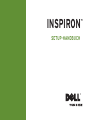 1
1
-
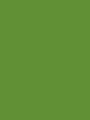 2
2
-
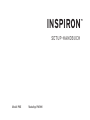 3
3
-
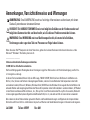 4
4
-
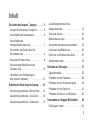 5
5
-
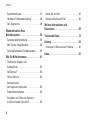 6
6
-
 7
7
-
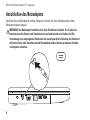 8
8
-
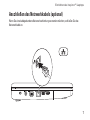 9
9
-
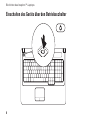 10
10
-
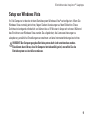 11
11
-
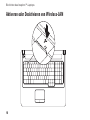 12
12
-
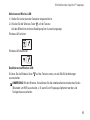 13
13
-
 14
14
-
 15
15
-
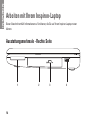 16
16
-
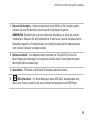 17
17
-
 18
18
-
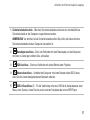 19
19
-
 20
20
-
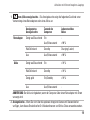 21
21
-
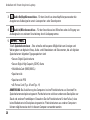 22
22
-
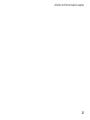 23
23
-
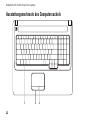 24
24
-
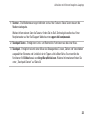 25
25
-
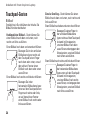 26
26
-
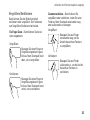 27
27
-
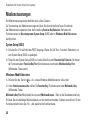 28
28
-
 29
29
-
 30
30
-
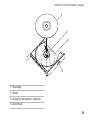 31
31
-
 32
32
-
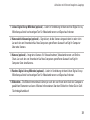 33
33
-
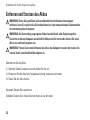 34
34
-
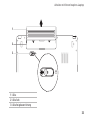 35
35
-
 36
36
-
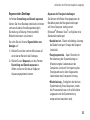 37
37
-
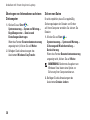 38
38
-
 39
39
-
 40
40
-
 41
41
-
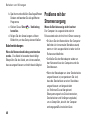 42
42
-
 43
43
-
 44
44
-
 45
45
-
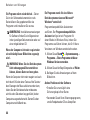 46
46
-
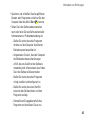 47
47
-
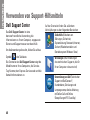 48
48
-
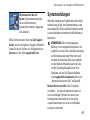 49
49
-
 50
50
-
 51
51
-
 52
52
-
 53
53
-
 54
54
-
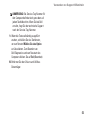 55
55
-
 56
56
-
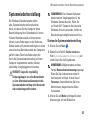 57
57
-
 58
58
-
 59
59
-
 60
60
-
 61
61
-
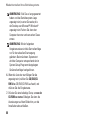 62
62
-
 63
63
-
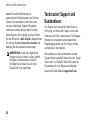 64
64
-
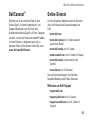 65
65
-
 66
66
-
 67
67
-
 68
68
-
 69
69
-
 70
70
-
 71
71
-
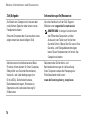 72
72
-
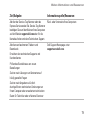 73
73
-
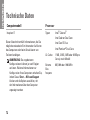 74
74
-
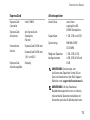 75
75
-
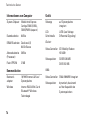 76
76
-
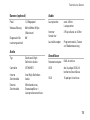 77
77
-
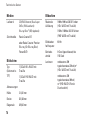 78
78
-
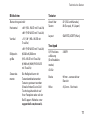 79
79
-
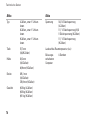 80
80
-
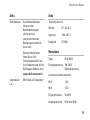 81
81
-
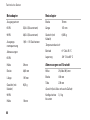 82
82
-
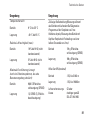 83
83
-
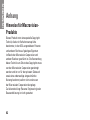 84
84
-
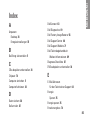 85
85
-
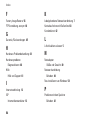 86
86
-
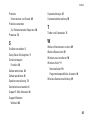 87
87
-
 88
88
-
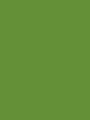 89
89
-
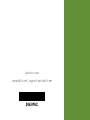 90
90
Verwandte Artikel
-
Dell Inspiron 1546 Schnellstartanleitung
-
Dell Inspiron 11z 1110 Schnellstartanleitung
-
Dell Inspiron 14z 1470 Schnellstartanleitung
-
Dell Inspiron 15z 1570 Schnellstartanleitung
-
Dell Inspiron 1545 Schnellstartanleitung
-
Dell Inspiron 15 1564 Schnellstartanleitung
-
Dell Inspiron 15 M5030 Schnellstartanleitung
-
Dell Inspiron 15 N5030 Schnellstartanleitung
-
Dell Inspiron P07E series Schnellstartanleitung
-
Dell N068F Benutzerhandbuch